Hostwinds Tutoriales
Resultados de búsqueda para:
Tabla de contenido
Cómo instalar Prop OwnCloud en una nube VPS
Etiquetas: Cloud Servers, VPS
OwnCloud es un software que comparte archivos tan como Google Drive e Idrive.Los usuarios pueden cargar y descargar archivos con seguridad con facilidad.Sin embargo, OwnCloud proporciona un control final al usuario que lo instala y lo usa.Los beneficios adicionales de su propiedad incluyen, pero no se limitan a:
- Seguridad
- Fiabilidad
- Eficiencia
Requisitos de propiedad
Todo lo que se necesita para comenzar a instalar a Prop Cloud es un servidor con acceso a la raíz, como SSH.Un servidor Linux con Sistema operativo CENTOS 8 instalado en él también podrá alojar a OwnCloud.
Los requisitos adicionales incluirían la instalación de una pila de lámpara (que significa Linux, Apache, MySQL y PHP) para los fundamentos de ejecutar OwnCloud.Los pasos a continuación le ayudarán a preparar su Servidor VPS y comience la instalación de OwnCloud.
Preparación de propiedad
Antes de que se pueda realizar la instalación de OwnCloud, deberá preparar primero el siguiente en su servidor iniciando sesión en su servidor a través de SSH.
Actualizar el sistema operativo
Paso 1: Antes de comenzar la instalación adicional, asegúrese de que el sistema operativo esté actualizado ejecutando el siguiente comando.
yum update
Instalar Apache
Paso 1: Instale Apache como el servidor web.Ingrese "Y" por sí cuando se le solicite que lo haga.
dnf install httpd httpd-tools
Paso 2: Habilitar Apache usando este comando.
systemctl enable httpd
Paso 3: Establecer Apache para comenzar a arrancar,
systemctl start httpd
Paso 4: Una vez que lo haya hecho, marque el estado de Apache (httpd).
systemctl status httpd
Paso 5: Apache luego instalará y verificará.Cuando esto se complete, verifique que esté funcionando correctamente navegando en la IP de su servidor en la URL.Aparecerá una página de prueba de servidor HTTP si todo sea correcto.
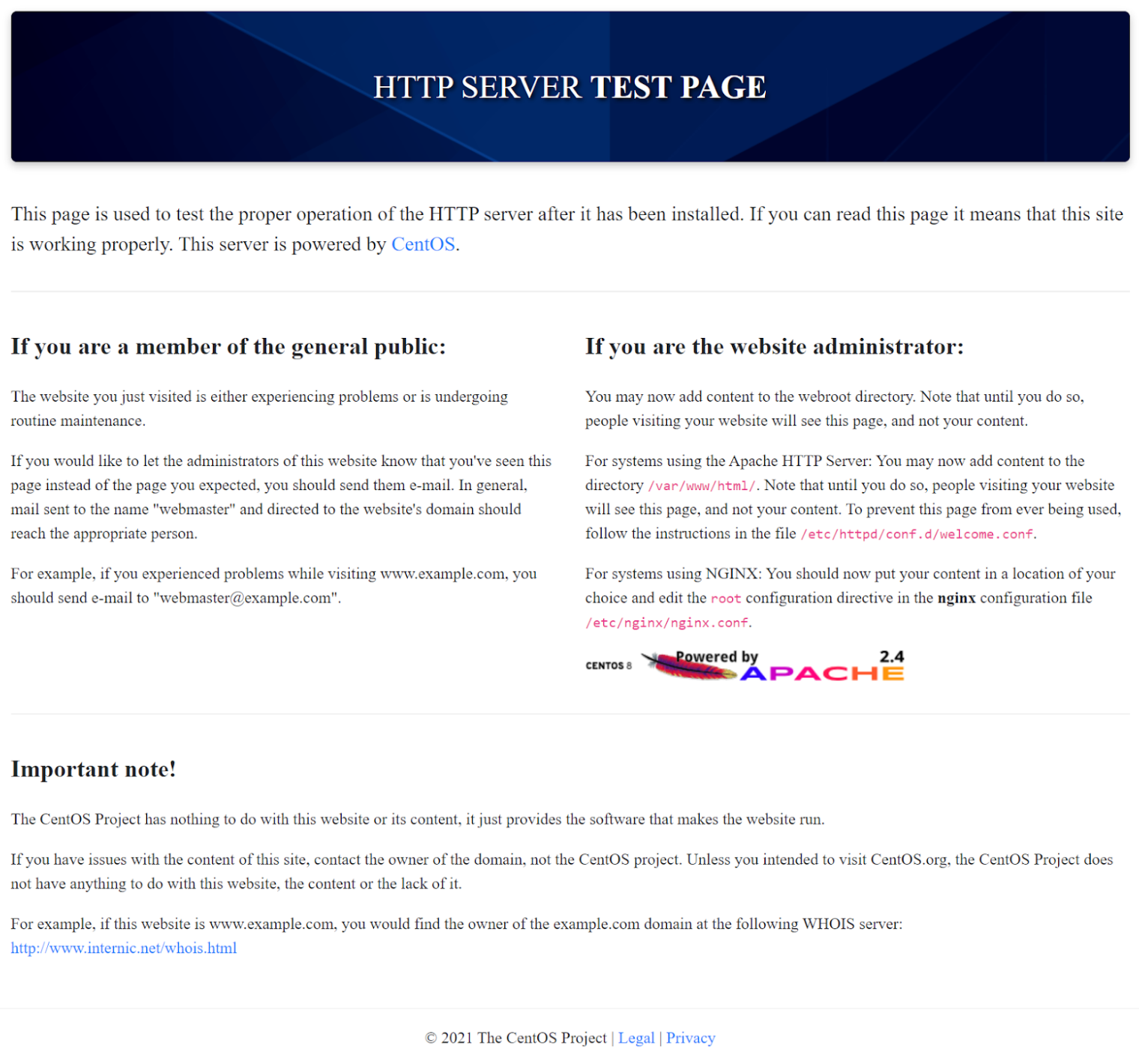
Instalar MySQL
Paso 1: Prepare su base de datos para Drupal instalando MySQL.
dnf install mysql-server mysql -y
Paso 2: Habilite MySQL ingresando el siguiente comando.
systemctl enable --now mysqld
Paso 3: Establezca MySQL para iniciar el inicio del servidor.
systemctl start mysqld
Paso 4: Tendrá que verificar que MySQL esté activo.
systemctl status mysqld
Paso 5: Asegure su MySQL ahora que está activo.
Cuando se le solicite su contraseña MYSQL, elija una resistencia de contraseña entre 0 y 2. A continuación, ingrese una contraseña de acuerdo con la fuerza que necesita.Tenga en cuenta que Hostwinds siempre recomienda mantener sus datos lo más seguros posible con una contraseña de alta resistencia.Una vez que lo haya hecho, continúe con responder sí a:
- ¿Desea continuar con la contraseña proporcionada?
- Eliminar usuarios anónimos?
- ¿No permitir que el inicio de sesión root de forma remota?
- ¿Quitar la base de datos de prueba y acceder a él?
- ¿Recargar las tablas de privilegios ahora?
mysql_secure_installation
Paso 6: Ahora que ha instalado completamente, inicie sesión en su MySQL instalado.
mysql -u root -p
Paso 7: A continuación, cree una base de datos para la instalación de OwyCloud, que requerirá un usuario con privilegios.Estamos utilizando "OwnCloud_USER" y "SecurePassword" como ejemplo para el nombre de usuario y la contraseña de la base de datos de S Pidecloud.Debe reemplazar estas entradas con su usuario y contraseña específicos para continuar.
Nota: Ejecución de los comandos MySQL, "Prop Cloud_DB" será la base de datos de OwnCloud, "Prop Cloud_User" será el nombre de usuario de la base de datos de SIGUIENTE, y la "contraseña" será la contraseña de la base de datos cuando sea necesario durante su configuración de su propia uncia dentro de la propia GUI.
CREATE DATABASE owncloud_db;
CREATE USER 'owncloud_user'@'localhost' IDENTIFIED BY 'S3cur3p@ssw0rd!';
GRANT ALL ON owncloud_db.* TO 'owncloud_user'@'localhost';
FLUSH PRIVILEGES;
Instalar PHP
Paso 1: OwnCloud requiere PHP, lo que necesita configuración antes de instalar a Prop Cloud.Comience esto ejecutando el siguiente comando y responda "Y" para SÍ cuando se le solicite.
dnf install https://dl.fedoraproject.org/pub/epel/epel-release-latest-8.noarch.rpm
Paso 2: Instale más extensiones y aplicaciones PHP y responda "Y" para sí cuando se le solicite.
dnf install php php-opcache php-gd php-curl php-mysqlnd
dnf install php-intl php-json php-ldap php-mbstring php-xml php-zip
Paso 3: Habilitar PHP
systemctl enable php-fpm
Paso 4: Asegúrese de que PHP comience al arrancar
systemctl start php-fpm
Paso 5: Indique a SELinux para permitir que Apache ejecute el código PHP a través de PHP-FPM.
setsebool -P httpd_execmem 1
systemctl restart httpd
Descargar e instalar Prop OwnCloud
Paso 1: Estamos instalando la versión 10.3.2 en este ejemplo.Ejecute los siguientes comandos.
cd /usr/local/src/
wget https://download.owncloud.org/community/owncloud-10.3.2.tar.bz2
Paso 2: Extraiga su descarga de su propia voz y cópielo en el directorio www.
tar -jxf owncloud-10.3.2.tar.bz2 -C /var/www/
Paso 3: Permitir que Apache Access pueda acceder al directorio de raíces de OwnCloud sin comprimir modificando los permisos
chown -R apache: /var/www/owncloud
Crear archivo de configuración de OwnCloud con Apache
Para acceder a la GUI de OwnCloud, deberá crear un archivo de configuración en Apache para informar a su servidor web donde buscar y acceder a la carpeta y archivos requeridos.
Paso 1: Ejecute nano en el siguiente archivo para ingresar al modo de editor de texto.
nano /etc/httpd/conf.d/owncloud.conf
Paso 2: Agregue el siguiente texto estándar de configuración de Apache.
Alias /owncloud "/var/www/owncloud/"
<Directory /var/www/owncloud/>
Options +FollowSymlinks
AllowOverride All
<IfModule mod_dav.c>
Dav off
</IfModule>
SetEnv HOME /var/www/owncloud
SetEnv HTTP_HOME /var/www/owncloud
</Directory>
Paso 3: Reinicie su servidor web Apache ahora.
systemctl restart httpd
Ingresando http: // "yourserver'shostname" / propialcoud / (ex. Hwsrv-xxxx.hostwindsdns.com/owncloud/) En una URL del navegador web, ahora debería solicitar el asistente de instalación de PROS PROPIETOS.
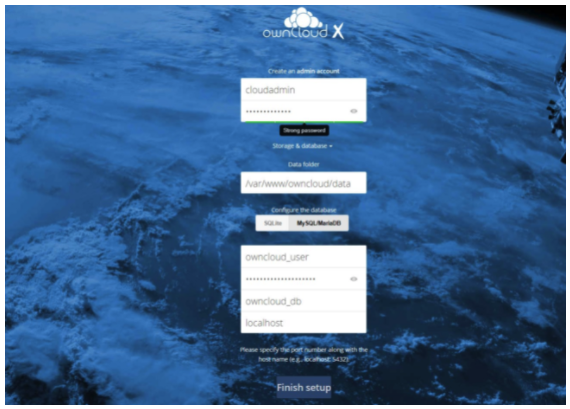
Configuración completa usando la GUI de OwnCloud (interfaz gráfica de usuario)
Paso 1: Cree un usuario de administrador y contraseña.
Paso 2: Haga clic en el desplegable de almacenamiento y base de datos.
Paso 3: Introduzca el nombre y la contraseña de la base de datos que desea adjuntar a su propio Cloud.Ha establecido esto durante la instalación de MySQL en acciones anteriores.Ingrese esa información aquí.
Tenga en cuenta, en nuestro ejemplo, nuestro nombre de la base de datos es OTROSCLOUD_DB, nuestro usuario de base de datos es "OwnCoud_USER" y nuestra contraseña es "S3CUR3P @ SSW0RD!"
Paso 4: Una vez que se ingrese y verifique la base de datos, OwnCloud comenzará su instalación oficial.
OwnCloud ahora está trabajando en su servidor.
Escrito por Hostwinds Team / julio 31, 2021
